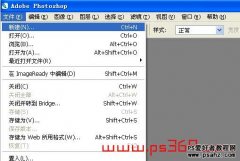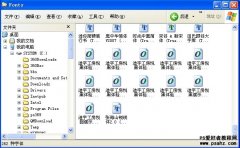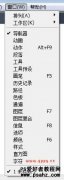第十二课:photoshop修复画笔工具组使用教程(工具箱)(5)
最后的红眼工具很简单,就不在实例进行讲解了。
★.理论教学----修复画笔工具组
photoshop修复画笔工具
photoshop的修复画笔工具内含四个工具,它们分别是污点修复画笔工具、修复画笔工具、修补工具、红眼工具,这个工具的快捷键是字母J。
修复画笔工具
1、使选择修复画笔工具 。
2、点按选项栏中的画笔样本,并在弹出式调板中设置画笔选项。
从选项栏的“模式”菜单中选取混合模式。 选取“替换”可以保留画笔描边的边缘处的杂色、胶片颗粒和纹理。
在选项栏中选取用于修复像素的源:“取样”可以使用当前图像的像素,而“图案”可以使用某个图案的像素。 如果选取了“图案”,请从“图案”弹出式调板中选择一个图案。
3、在选项栏中选择“对齐”,会对像素连续取样,而不会丢失当前的取样点,即使您松开鼠标按键时也是如此。 如果取消选择“对齐”,则会在每次停止并重新开始绘画时使用初始取样点中的样本像素。
4、如果在选项栏中选择“对所有图层取样”,可从所有可见图层中对数据进行取样。 如果取消选择“对所有图层取样”,则只从现用图层中取样。
5、对于处于取样模式中的修复画笔工具,可以这样来设置取样点:将指针置于任何打开的图像中,然后按住 Alt 键并点按。
6、在图像中拖移。 每次释放鼠标按钮时,样本像素都会与现有像素混合。 检查状态栏可以看到混合过程的状态。
污点修复画笔工具
污点修复画笔工具可以快速移去照片中的污点和其他不理想部分。 污点修复画笔的工作方式与修复画笔类似:它使用图像或图案中的样本像素进行绘画,并将样本像素的纹理、光照、透明度和阴影与所修复的像素相匹配。 与修复画笔不同,污点修复画笔不要求您指定样本点。 污点修复画笔将自动从所修饰区域的周围取样。
修补工具
通过使用修补工具,可以用其他区域或图案中的像素来修复选中的区域。 像修复画笔工具一样,修补工具会将样本像素的纹理、光照和阴影与源像素进行匹配。 您还可以使用修补工具来仿制图像的隔离区域。
红眼工具
红眼工具可移去用闪光灯拍摄的人物照片中的红眼,也可以移去用闪光灯拍摄的动物照片中的白、绿色反光。
1、选择红眼工具 。
2、在红眼中点按。 如果对结果不满意,请还原修正,在选项栏中设置一个或多个以下选项,然后再次点按红眼。
瞳孔大小: 设置瞳孔(眼睛暗色的中心)的大小。
变暗量: 设置瞳孔的暗度。